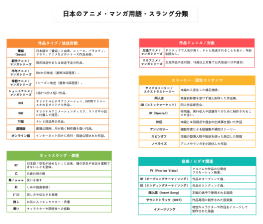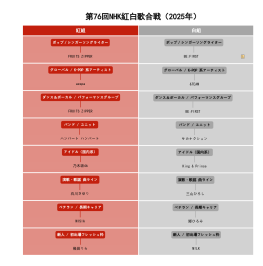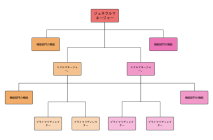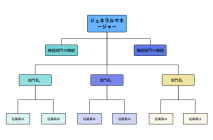美しい樹形図を作成するにはどうすればよいでしょうか_
0 報告
このマインドマップは「美しい樹形図を作成するためのガイド」です。樹形図を効果的に作成するためのステップを詳述しています。まず、目的と対象を明確にし、組織図や家系図、階層構造に応じたデザインを選びます。次に、シンプルなレイアウトを選び、色の使い方やフォントの選択に注意を払い、視認性を高めます。さらに、オンラインツールを活用し、階層を明確にすることで情報を整理します。最終的に、フィードバックを受け取り、修正を加えて完成度を高めるプロセスを示しています。
関連する推奨事項
著者の他の作品
概要/内容
もっと見る
目的と対象を明確にする
樹形図を作成する目的とその対象を把握しましょう。
例えば、組織図、家系図、階層構造を示す場合、それに合わせたデザインを選択します。
例えば、組織図、家系図、階層構造を示す場合、それに合わせたデザインを選択します。
組織図: 企業やチームの階層関係を示す場合、役職や部門を明確に区別する必要があります。
家系図: 家族の世代間のつながりや血縁関係を示す場合、人物名や生没年、結婚歴などを盛り込みます。
階層構造: プロジェクトやシステムの各層の関係を表す場合、トップダウンまたはボトムアップ方式を選びます。
シンプルなレイアウトを選ぶ
樹形図のレイアウトは視覚的にわかりやすく、シンプルであることが大切です。
複雑すぎるデザインは、視覚的に理解しづらくなることがあります。
複雑すぎるデザインは、視覚的に理解しづらくなることがあります。
トップダウン型: 上から下に情報が流れる方式。一般的な組織図や階層構造に適しています。
左から右型: 横に広がるレイアウト。時間の流れや階層的なつながりを強調したい場合に便利です。
色の使い方に注意
色を使うことで樹形図を視覚的に魅力的にし、情報の分類や重要性を強調できます。ただし、色を使いすぎないように注意しましょう。
親ノードと子ノードを色で区別: 重要な情報や上位の要素に目立つ色を使い、関連する要素を柔らかい色にするとバランスが取れます。
視覚的な階層を強調: 同じグループの要素には似た色を使うことで、視覚的に階層を分かりやすくします。
フォントの選択
樹形図に使うフォントは、視認性が高く、読みやすいものを選ぶことが大切です。
見出しやタイトル: 太字や大きなサイズを使い、重要なノードを目立たせます。
本文や内容部分: 明確でシンプルなフォントを使い、過剰に装飾的なフォントは避けましょう。
ツールを活用する
樹形図を作成するためのオンラインツールやソフトウェアを使うことで、効率的にデザインを整えることができます。
おすすめツール
Lucidchart: 直感的にドラッグ&ドロップで樹形図を作成でき、複雑な階層構造も簡単に設計できます。
MindMeister: マインドマップや樹形図を視覚的に魅力的に作成できるツールで、クラウドベースでコラボレーションも可能です。
Canva: デザインに特化したツールで、視覚的に美しい樹形図を作成するための豊富なテンプレートが提供されています。
XMind: 複雑なマインドマップを作成するのに便利なツールで、無料プランでも十分に使用できます。
階層を明確にする
樹形図の階層は、情報を階層ごとに適切に分けることが重要です。
ノードの配置とサイズ調整を行うことで、視覚的に階層を強調できます。
ノードの配置とサイズ調整を行うことで、視覚的に階層を強調できます。
親ノード: 一番上の階層で、重要度が高い要素を配置します。
子ノード: 親ノードに続く要素を下に配置し、階層的に順番を示します。
線や矢印でつなぐ
ノード間を線や矢印でつなぐことは、樹形図において非常に重要です。これにより、要素間の関係やフローを視覚的に表現できます。
矢印: 階層を示すために使い、進行方向や優先度を強調します。
直線: 階層のつながりを示すためにシンプルな直線を使うと、視覚的にわかりやすくなります。
デザインの一貫性を保つ
樹形図のデザインが一貫していると、情報がスムーズに伝わりやすくなります。
フォント、色、線のスタイルは一貫性を持たせ、各ノードのデザインがバラバラにならないようにします。
余白を適切に取る: ノードや線が密集しすぎることなく、適切なスペースを取ることで視覚的に清潔感を保ちます。
フィードバックを受け取る
作成した樹形図を他の人に見せ、理解しやすいかどうかフィードバックをもらうことが重要です。
ユーザビリティテスト: 視覚的に直感的であるか、関係性が伝わっているかをチェックします。
改善点を反映する: フィードバックを基に、色の使い方や配置、階層を再調整しましょう。
修正と仕上げ
樹形図が完成したら、微調整を行い、最終的に美しく、情報が整理された状態に仕上げます。
色、文字の位置、ノード間のスペースなどを再確認し、調整して完成度を高めましょう。
印刷プレビューやデジタルでの確認をして、全体的に視認性が高いかどうか最終チェックを行います。
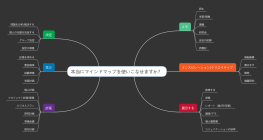
Collect
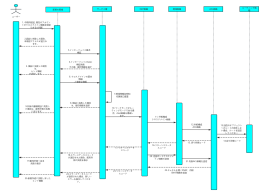
Collect
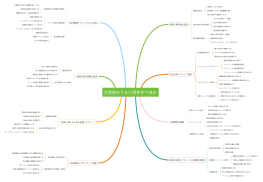
Collect
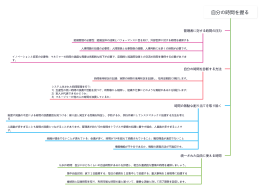
Collect

0 コメント
次のページ